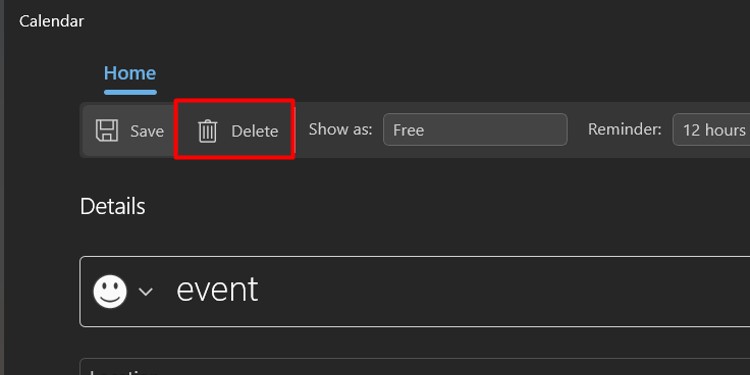So löschen Sie Kalenderereignisse auf allen Plattformen
Die Kalender-App auf Ihrem Gerät kann das perfekte Dienstprogramm sein, um Ihre Ereignisse zu verfolgen. Es kann jedoch überladen oder missbraucht werden, was dazu führt, dass Sie sich überfordert fühlen, und Sie können auch Fehler oder mehrere doppelte Ereignisse sehen. In solchen Fällen ist das Löschen die beste Option.
Lassen Sie uns näher darauf eingehen, wie Sie das tun können.
Wie lösche ich Kalenderereignisse in Ihrem Google-Kalender?
Wenn Sie Google Kalender als Standardkalenderanwendung verwenden, können Sie die folgenden Schritte ausführen, um Kalendertermine auf Ihren Geräten zu löschen.
Auf Mobilgeräten
- Gehen Sie zu Ihrem Google Kalender App.
- Navigieren Sie zu dem Ereignis, das Sie löschen möchten.
- Gehen Sie zum Symbol „Mehr“ in der oberen rechten Ecke.
- Tippen Sie auf das Symbol Löschen Option.
- Zur Bestätigung klicken Sie auf Ereignis löschen im Popup-Fenster.
Auf dem PC
- Öffnen Sie Ihren Google Kalender in Ihrem Webbrowser.
- Finden Sie Ihre Veranstaltung auf Ihrem Kalender.
- Klicken Sie auf die Schaltfläche Löschen Ikone.

- Ihre Veranstaltung wird automatisch gelöscht.
Wie lösche ich alle Termine im Google Kalender?
Sie können alle Ihre Termine in Ihrem Google-Kalender löschen, indem Sie alle Ihre Termine im primären Kalender löschen. Hier ist, wie Sie es tun können.
- Öffnen Sie Ihren Google Kalender in Ihrem Webbrowser.
- Navigieren und bewegen Sie den Mauszeiger auf das Mein Kalender Abschnitt.
- Klicken Sie auf die Schaltfläche Symbol mit drei Punkten.
- Wählen Sie die Schaltfläche Einstellungen und Freigabe Option.

- Scrollen Sie nach unten, bis Sie die Kalender entfernen Abschnitt
- Anklicken Löschen.

Wie lösche ich Spam-Kalender-Termine in Google Kalender?
Manchmal füllt sich Ihr Kalender mit Spam-Ereignissen von Bots und Viren. Gehen Sie folgendermaßen vor, um alle Spam-Ereignisse zu löschen.
- Öffnen Sie Google Kalender und Anmelden.
- Gehen Sie zum Zahnradsymbol in der äußersten rechten Ecke.
- Klicken Sie auf die Schaltfläche Einstellungen Menü.

- Unter dem Allgemeine Einstellungen, auswählen Ereigniseinstellungen.
- Klicken Sie hier, um das Dropdown-Menü für Einladungen automatisch hinzufügen.
- Wählen Sie die Schaltfläche Nein, nur Einladungen anzeigen, auf die ich geantwortet habe Option.

- Deaktivieren Sie im Abschnitt Ansicht die Option Abgelehnte Ereignisse anzeigen.
Wenn Sie diese Funktion deaktivieren, wird sichergestellt, dass keines der Kalenderereignisse, die Sie abgelehnt haben, in Ihren Kalendern angezeigt wird.
Wie lösche ich abonnierte Kalenderereignisse?
Wenn Sie einen Kalender abonniert haben, an dem Sie länger teilnehmen möchten, müssen Sie Folgendes tun.
- Öffnen Sie Google Kalender.
- Klicken Sie auf die Schaltfläche Zahnradsymbol und wählen Sie Einstellungen.
- Navigieren Sie zum linken Bereich, um den Kalender zu finden, den Sie abbestellen möchten.
- Wählen Sie die Schaltfläche Kalender entfernen und klicken Sie auf die Schaltfläche Abmeldung Option.

- Anklicken Kalender entfernen zur Bestätigung.
So löschen Sie freigegebene Kalenderar Events auf Google Kalender?
Wenn Sie eine Termineinladung aus Ihrem Google Kalender entfernen möchten, können Sie die Veranstaltung auswählen und auf die Schaltfläche Entfernen Option. Tippen Sie auf das Symbol Aus diesem Kalender entfernen Option erneut zur Bestätigung. Veranstalter erhalten eine Benachrichtigung, wenn Sie die Veranstaltung abgelehnt haben.
Wie lösche ich tägliche (wiederkehrende) Ereignisse im Kalender?
Wenn Sie wiederkehrende Ereignisse auf Ihrem Google Kalander haben, können Sie auf die Ereignis und klicken Sie auf die Schaltfläche Symbol „Löschen“. Das Eingabeaufforderungsfeld bietet Ihnen einige Optionen.
- Anklicken Diese Veranstaltung oder Nur diese Instanzoption , wenn Sie dieses Ereignis löschen, aber andere zukünftige Ereignisse behalten möchten.

- Anklicken Die Option „Dieses und die folgenden Ereignisse“ , um dieses Ereignis und alle zukünftigen Ereignisse zu löschen.
- Anklicken Alle Veranstaltungen oder Option „Alle Ereignisse in der Serie“ , um alle vergangenen und zukünftigen Ereignisse zu löschen.
Wie kann ich gelöschte Kalenderereignisse abrufen?
Wenn Sie einen Termin in Ihrem Google-Kalender löschen, bleibt er standardmäßig 30 Tage lang in Ihrem Kalenderpapierkorb. Sie können Ihre Kalenderereignisse nur von Ihrem Computer wiederherstellen. Hier sind einige Schritte, die Sie befolgen können.
- Öffnen Sie Google Kalender und melden Sie sich an.
- Navigieren Sie zum Ausrüstung in der oberen rechten Ecke des Bildschirms.
- Wählen Sie die Schaltfläche Müll Option.

- Klicken Sie auf die Schaltfläche Wiederherstellen , um Ihre gelöschten Ereignisse wiederherzustellen.
- Wenn es sich um ausgewählte Ereignisse handelt, klicken Sie auf Alle ausgewählten wiederherstellen.

Wie lösche ich Kalenderereignisse in Ihrem Apple-Kalender?
Der Apple-Kalender ist auf allen Ihren Apple-Geräten integriert. Wenn Sie ein Ereignis im Apple-Kalender löschen möchten, können Sie Folgendes tun.
Auf iPad/iPhone
- Öffnen Sie Ihre Kalender-App.
- Gehen Sie zum Veranstaltungsdatum und doppelklicken Sie darauf
- Tippen Sie auf das Symbol Ereignis löschen Knopf.
- Bestätigen Sie Ihre Aktion, indem Sie auf Ereignis löschen wieder.
Auf dem Mac
- Starten Sie Ihre Kalender-App.
- Suchen Sie das Ereignis, das Sie löschen möchten, und klicken Sie mit der rechten Maustaste darauf.
- Wählen Sie die Schaltfläche Löschen Option.
Wie lösche ich alle Ereignisse im Apple-Kalender?
Um alle Ereignisse in Ihrem Apple-Kalender zu löschen, sollten Sie den gesamten Kalender löschen. Um dies zu tun, können Sie diese Schritte ausführen.
- Öffnen Sie Ihre Kalender-App auf Ihrem Mac-Gerät.
- Wählen Sie im linken Bereich den Kalender aus, den Sie löschen möchten.
- Klicken Sie mit der rechten Maustaste, und wählen Sie die Schaltfläche Löschen Option.
- Ihr Mac fragt nach einer Bestätigung. Klicken Sie auf die Schaltfläche Option Löschen.
Sie können auch alle Ihre Ereignisse von Ihrem iPhone löschen. Gehen Sie zu Ihrer Kalender-App, wählen Sie die Kalenderoption auf dem unteren Bildschirm, tippen Sie auf die Schaltfläche „Ich“ -Symbol des Kalenders, den Sie löschen möchten, scrollen Sie nach unten und klicken Sie auf Kalender löschen.
Wie lösche ich Spam-Kalenderereignisse im Apple-Kalender?
Wenn Ihr Apple-Kalender Spam-Ereignisse enthält und Sie immer wieder Benachrichtigungen von ihm erhalten, können Sie ihn löschen, indem Sie die Einstellungskonfigurationen über Ihr iCloud-Konto auf Ihrem PC ändern. Hier ist, was Sie tun können.
- Anmelden zu Ihrer iCloud auf Ihrem PC.
- Gehen Sie zu Ihrem Kalender Anwendung.
- Navigieren und öffnen Sie das Spam-Ereignis.
- Wählen Sie die Junk melden Option.

- Klicken Sie auf „Okay.“
Wie lösche ich freigegebene Kalenderereignisse im Apple Kalender?

Wenn jemand aus Ihren Kontakten ein Ereignis für Sie freigegeben hat, können Sie das Ereignis nicht direkt löschen. Sie können jedoch zwischen den Akzeptieren, ablehnen, oder die Vielleicht Option.
Wenn Sie das Ereignis aus Ihrem Kalender entfernen möchten, können Sie auf das Symbol Ablehnen , und das Ereignis wird nicht mehr angezeigt. Wenn Sie jedoch Ihre Meinung geändert haben, können Sie immer noch auf das Ereignis in Ihrem Kalenderposteingang zugreifen.
Wie lösche ich tägliche (wiederkehrende) Ereignisse im Apple-Kalender?
Wenn Sie ein wiederkehrendes Ereignis in Ihrem Kalender haben, haben Sie die Möglichkeit, es auf einmal zu löschen. Hier ist, wie Sie es tun können.
- Suchen Sie das wiederkehrende Ereignis in Ihrem Kalender und klicken Sie darauf.
- Gehen Sie zum Ende der Seite und tippen Sie auf Ereignis löschen.
- In einem Popup-Fenster werden Sie gefragt, ob Sie alle Serien auf einmal löschen möchten.
- Anklicken Alle zukünftigen Ereignisse löschen zur Bestätigung.

Wenn Sie nur ein Ereignis löschen möchten, klicken Sie auf das Symbol Dieses Ereignis löschen Option.
Wie kann ich gelöschte Apple-Kalenderereignisse abrufen?
Unabhängig davon, ob Sie versehentlich Ihre Kalenderereignisse gelöscht haben oder das gelöschte Ereignis erneut wiederherstellen möchten, können Sie Folgendes tun.
- Melden Sie sich von Ihrem Mac oder iPhone aus bei Ihrer iCloud an.
- Gehe zu Kontoeinstellungen.
- Klicken Sie im Abschnitt Erweitert auf das Symbol Wiederherstellen von Kalendern und Erinnerungen Option.
- Wählen Sie die Schaltfläche Wiederherstellen ab dem Datum, an dem Sie Ihren Kalender wiederherstellen möchten.
- Zur Bestätigung klicken Sie auf das Symbol Wiederherstellen -Taste erneut.
Wie lösche ich Kalenderereignisse in Ihrem Outlook-Kalender?
Wenn Sie Microsoft Outlook Calander zum Planen Ihrer täglichen Ereignisse verwenden, folgt das Löschen eines Kalenderereignisses einem einfachen Vorgang. Hier ist, wie es geht.
Auf Mobilgeräten
- Öffnen Sie Ihre Outlook-App.
- Gehen Sie zur Veranstaltung und klicken Sie darauf.
- Tippen Sie auf das Symbol Ereignis löschen Option.
- Anklicken Ereignis löschen nochmals zu bestätigen.
Auf dem PC
- Rufen Sie die Outlook-Kalender-Website auf, und melden Sie sich an.
- Gehen Sie zu dem Veranstaltungsdatum, das Sie löschen möchten.
- Klicken Sie darauf und wählen Sie die Löschen -Option.
- Klicken Sie auf die Schaltfläche Löschen , um Änderungen vorzunehmen.
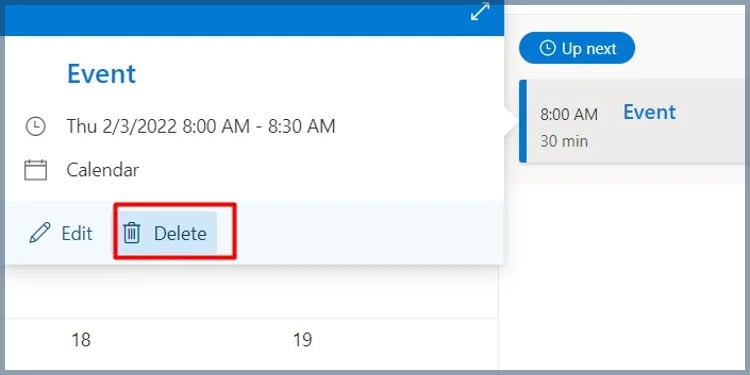
Wie lösche ich alle Ereignisse im Outlook-Kalender?
Wenn Sie nach einer Möglichkeit suchen, Ihren Outlook-Kalender zu entrümpeln, können Sie sich anmelden, indem Sie alle Ihre Ereignisse löschen. Hier ist eine Schritt-für-Schritt-Anleitung, wie es geht.
- Klicken Sie in Ihrem Kalender auf das Symbol Menü anzeigen.
- Gehe zu Ansicht ändern und klicken Sie auf die Schaltfläche Liste Option.
- Verwenden der Tastenkombination STRG+A , um alle Ereignisse auszuwählen.
- Klicken Sie auf die Schaltfläche Löschen Knopf.
Wie lösche ich Spam-Kalenderereignisse im Outlook-Kalender?
Wenn Sie vermuten, dass Ihr Outlook-Kalender mit Spamereignissen verwanzt ist, können Sie ihn wie folgt entfernen.
- Öffnen Sie Ihren Outlook-Kalender und Anmelden.
- Navigieren Sie zu Datei und klicken Sie auf Optionen.
- Wählen Post aus dem Menü Optionen.
- Wählen Sie in Mail die Option Verfolgung Option.
- Deaktivieren Sie im Abschnitt Tracking die Option für „Automatische Verarbeitung von Besprechungsanfragen und Antworten auf Besprechungsanfragen und Umfragen.“

Wie lösche ich freigegebene Kalenderereignisse in Outlook-Kalender?
Das Löschen eines freigegebenen Kalenderereignisses in Outlook ist einfach. Sie können diese Schritte ausführen.
- Klicken Sie mit der rechten Maustaste auf den Namen des Kalenders, den Sie löschen möchten.
- Wählen Sie die Kalender löschen Option.

- Klicken Sie auf die Schaltfläche Ja , um Ihre Aktion zu bestätigen.
Wie lösche ich tägliche Ereignisse im Outlook-Kalender? (Wiederkehrende Ereignisse)
Wenn Sie eine Reihe wiederkehrender Ereignisse in Ihrem Outlook-Kalender löschen möchten. Führen Sie die folgenden Schritte aus.
- Gehen Sie zu Ihrem wiederkehrenden Meeting und doppelklicken Sie darauf.
- Vom Wiederkehrendes Element öffnen Popup, klicken Sie auf Die gesamte Serie Option.
- Klicken Sie auf die Schaltfläche Wiederholung , um das Dialogfeld zu öffnen.
- Wählen Sie im Abschnitt Wiederholungsbereich eine Enddatum.
- Anklicken Okay , um Änderungen zu speichern.
Sie können auch eine Nachricht eingeben, um Ihre Teilnehmer darüber zu informieren, dass alle zukünftigen Veranstaltungen abgesagt werden, und auf das Symbol Update senden Knopf.
Wie kann ich gelöschte Outlook-Kalenderereignisse abrufen?
Wenn Sie Ihr Kalenderereignis versehentlich gelöscht haben, können Sie es aus dem Ordner „Gelöschte Elemente“ oder „Papierkorb“ wiederherstellen. Sie können es dann in einen anderen Ordner verschieben.
Wenn Sie das Ereignis nicht in Ihrem Kalender finden können, können Sie die Funktion zum Wiederherstellen gelöschter Elemente ausprobieren, um Ihre Kalenderereignisse wiederherzustellen.
- Öffnen Sie Outlook und navigieren Sie zur E-Mail-Ordnerliste.
- Gehen Sie zum Menü „Ordner“ und wählen Sie Stellen Sie gelöschte Elemente wieder her.

- Wählen Sie die Ereignisse aus, die Sie wiederherstellen möchten.
- Wählen Sie die Option Ausgewählte Elemente wiederherstellen.

- Klicken Okay.
Häufig gestellte Fragen
Wie ändere ich die Farbe von Ereignissen in Google Kalender?
Es ist einfach, die Farbe der Ereignisse in Ihrem Google Kalender zu ändern. Fahren Sie einfach mit der Maus über den Namen des Kalenders und klicken Sie auf das dreieckige Symbol. Sie können jetzt verschiedene Farboptionen sehen. Sie können auch eine benutzerdefinierte Farbe hinzufügen, indem Sie auf das Symbol + klicken.
Wie teile ich Kalenderereignisse in Google Kalender?
Wenn Sie ein Kalenderereignis freigeben möchten, können Sie zu dem Ereignis gehen und darauf klicken, um weitere Details anzuzeigen. Wählen Sie die Option Ereignis bearbeiten aus. Gehen Sie zum Gastbereich und fügen Sie Personen zu Ihrer Veranstaltung hinzu.
Warum sind meine Google Kalender-Termine verschwunden?
Die Ereignisse in Ihrem Google Kalender verschwinden möglicherweise aufgrund beschädigter Cache-Dateien im System. Um diese Ereignisse wiederherzustellen, überprüfen Sie Ihren Papierkorb und stellen Sie alle gelöschten Ereignisse wieder her.